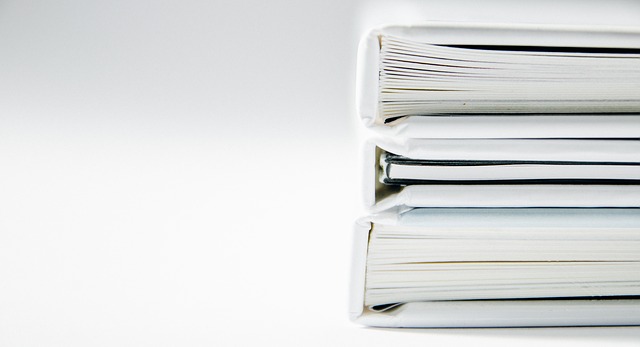
Pour terminer cette série sur l’aide à l’analyse des informations apportée par les outils de mindmapping, je vous propose de détailler les possibilités les plus intéressantes d’export de cartes et donc de création de livrables. Nous verrons les options des deux logiciels utilisés durant les étapes précédentes, soit Docear (qui a donc remplacé Freeplane dans ce test, comme nous l’avons expliqué dans le dernier article) et Mindmanager 8, mais j’ai aussi décidé de tester la version d’essai de Mindmanager 2019 afin de voir quelles nouvelles possibilités d’export s’offraient à nous.
Mais revenons un peu en arrière et retrouvons notre contexte de travail. Vous avez donc créé des « cartes-filles » hebdomadaires afin de ne pas surcharger votre carte principale et, chaque fin de semaine, vous souhaitez diffuser à vos destinataires les éléments importants que vous y avez consigné : extraits de vos lectures et bien sûr commentaires et analyses sur ces contenus. Chacun des logiciels utilisés vous offre plusieurs possibilités intéressantes pour cela que nous allons maintenant détailler.
Les possibilités d’export des cartes Docear :
Avant d’aller plus loin notons que, dans le cadre de cet exemple, nous avons ajouté au début de nos cartes-filles une (brève) analyse des articles de la semaine sous forme de branche afin de rendre l’exercice plus véridique.
Docear propose quelques formats d’export qui nous semblent intéressants. Pour effectuer ces exports il faut :
-
- Ouvrir la carte à exporter
- Cliquer sur le bouton en haut à gauche
- Choisir « Import/Export »
- Cliquer sur « Exporter »
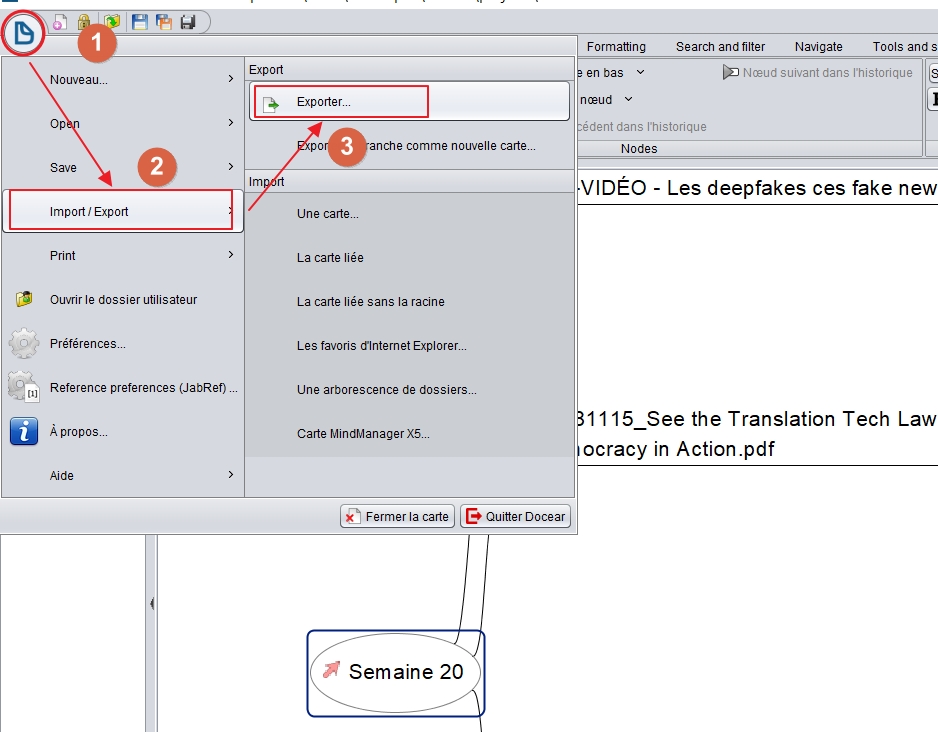
De nombreux formats d’export sont alors proposés par le logiciel. Les plus intéressants selon nous, dans le cadre de la création et de la diffusion d’un livrable, sont :
Les formats image
- JPG
- PNG ou SVG (si vous souhaitez obtenir de la transparence, voir ici pour des détails à ce sujet mais peu d’intérêt dans notre cas)
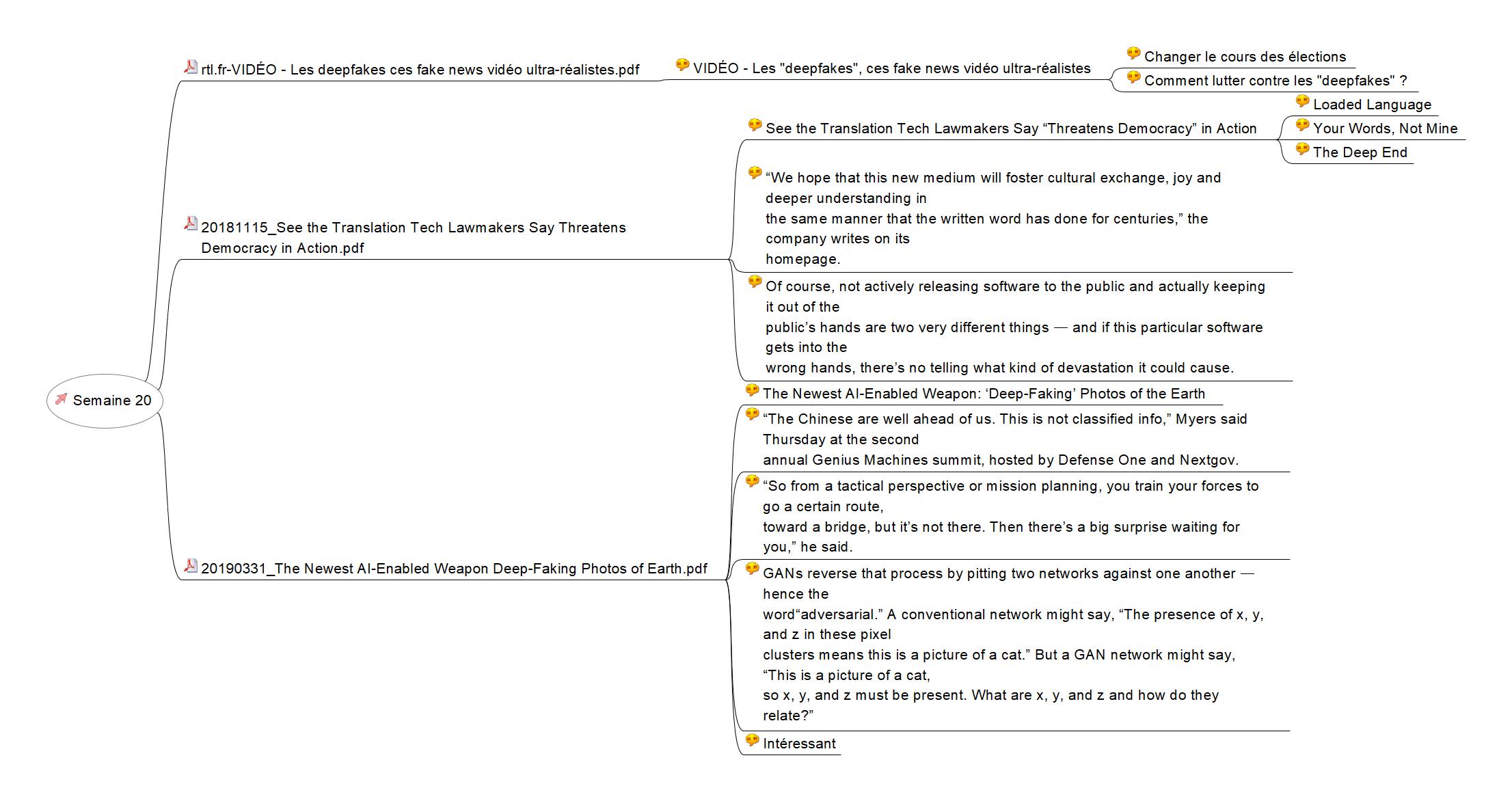
Les formats web
Leur objectif est de vous permettre d’exporter la structure de votre carte en une page HTML que vous pourrez ensuite diffuser, par exemple, sur un intranet. On en trouve sept :
- Animation Flash (.html) : ne fonctionne plus dans les navigateurs actuels
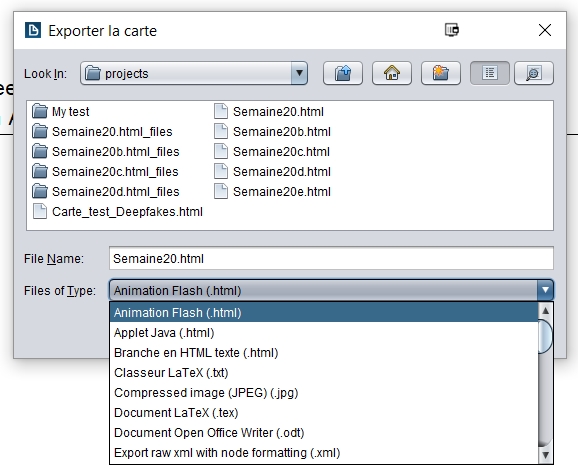
- Applet Java (.html) : même problème
- Branche en HTML texte (.html) : permet d’exporter en HTML une seule branche de la carte. Pas d’intérêt dans notre cas puisque notre carte hebdomadaire est déjà une sélection
- HTML (.html) : fonctionne mal, accents pas pris en compte
- HTML texte (.html) : ne prend pas en compte les accents. Graphiquement pas utilisable.
- XHTML image cliquable (.html) : le rendu est correcte mais malheureusement l’image cliquable n’apparaît pas.
- XHTML javascript (.html) : le rendu le plus acceptable.
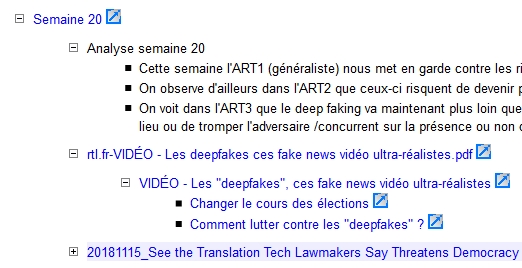
Le bilan n’est pas réjouissant quant à une éventuelle publication de votre travail sur une page de votre intranet ou site web à partir de Docear. Seul l’export en XHTML javascript est correct. Notons aussi que les liens relatifs vers les documents PDF, qui devraient a minima fonctionner lorsque vous restez en local, sont inutilisables.
Il y a donc très peu de possibilités de diffusion rapide du contenu d’une carte et/ou de la carte elle-même en HTML. Il faudra nécessairement retravailler le code et la mise en page du document. Mais nous évoquerons ci-dessous une solution bien plus satisfaisante.
Les formats bureautiques
Docear propose plusieurs exports vers des formats bureautiques traditionnels. Voyons ce que cela donne :
-
-
-
- Open Office writer (.odt) : l’export se fait sans problème mais le document nécessitera un (trop) important travail de mise en page…
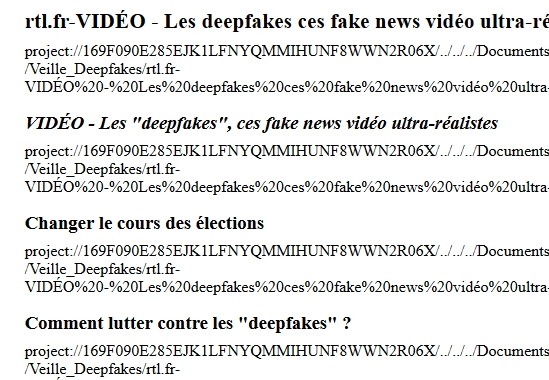
- PDF : lorsqu’on exporte vers ce format on obtient l’image de la carte au format PDF. Attention! Si on veut qu’elle apparaisse en entier il faut ouvrir « manuellement » chaque noeud (sous-branches) dans Docear avant de lancer l’export.
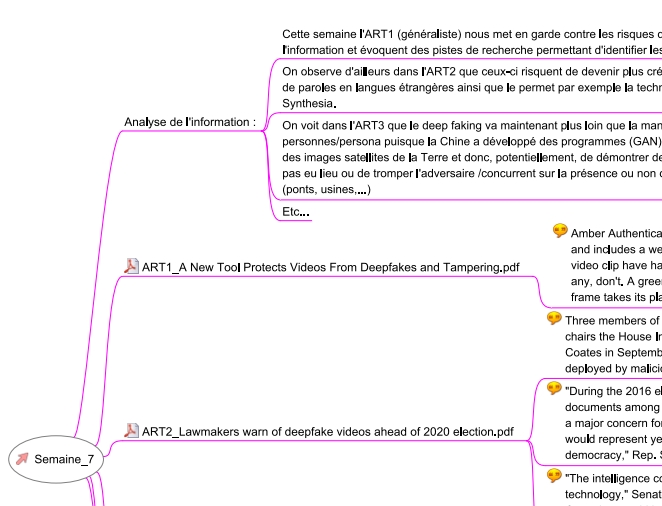
- Open Office writer (.odt) : l’export se fait sans problème mais le document nécessitera un (trop) important travail de mise en page…
-
- Excel 2003 et au-delà (.xml, .xls) : fonctionne très bien, les niveaux hiérarchiques de la carte sont bien respectés, malheureusement les cas d’utilisation en terme de diffusion de livrables semblent assez limités…
- Word 2003 et au-delà (.xml, .doc) : le rendu est un peu « brut de décoffrage » mais les divers éléments sont bien hiérarchisés (pour le vérifier il suffit de basculer dans le mode plan de Word), ce qui veut dire que l’on va pouvoir facilement appliquer des styles au document généré afin de le rendre plus attractif. Sur la capture d’écran ci-dessous on voit que la simple application d’un style Word par défaut rend le document bien plus présentable (même s’il y a encore du travail). Ce n’est donc pas parfait, mais c’est clairement le format bureautique le plus adapté à la création de livrables avec Docear. Par ailleurs, il est très facile, à partir de Word, de transformer le document en une page HTML qui conservera le style choisi ou auquel on appliquera une feuille de style web (.css). Ce qui règle notre problème de publication de cartes Docear vers un site web ou intranet.
-
-

Exemple de carte exportée vers Word avant la mise en page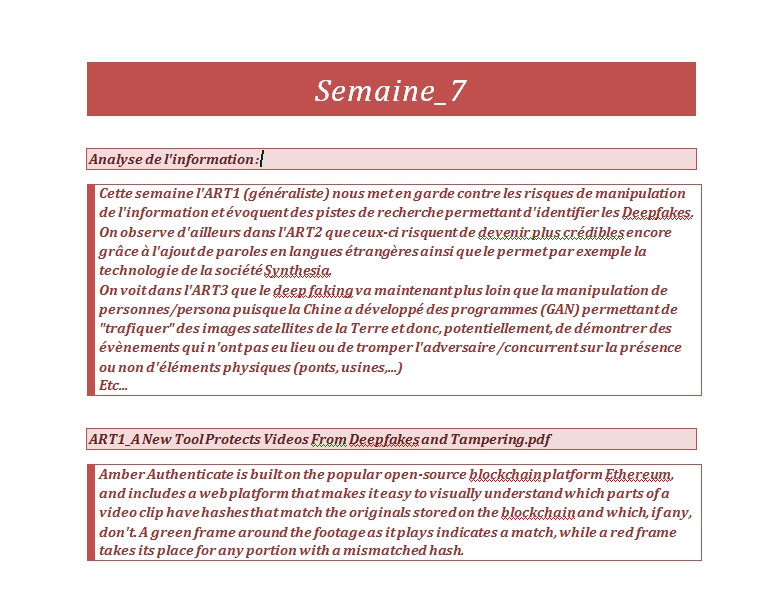
Le même contenu auquel on a appliqué un des styles par défaut proposé par Word.
Les possibilités d’export des cartes Mindmanager 8
Pour exporter une carte sous Mindmanager 8 il faut :
-
-
-
- Cliquer sur le logo Mindmanager en haut à gauche
- Choisir « Exporter »
- Choisir le format d’export qui vous intéresse
-
-
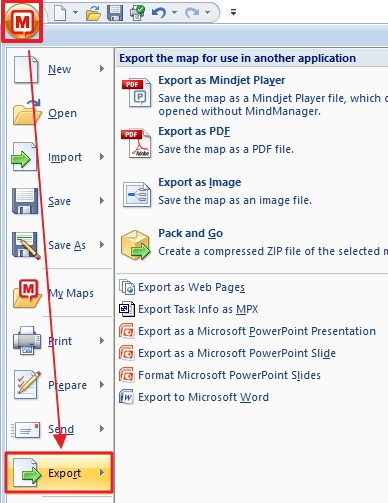
Les formats image
- Export as image : 6 formats d’image sont proposés
- BMP
- GIF
- JPEG
- PNG
- EMF
- WMF
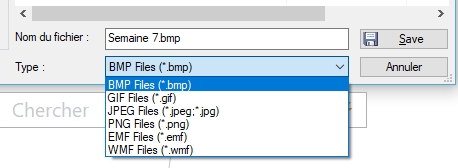
Les formats web
- Export as web page : cette fonctionnalité (qui a disparu des versions plus récentes) permet de transformer une carte en un mini site web reprenant l’ensemble des contenus. Les contenus textuels sont proposés dans navigation hiérarchique classique et les images intégrées aux cartes sont inclues. Par ailleurs, une version cliquable de la carte est conservée. Plusieurs modèles graphiques de sites ou de pages web uniques sont proposés et il est aussi possible d’appliquer sa propre feuille de style. Enfin, de nombreuses personnalisation peuvent être effectuées dans la boîte de dialogue qui apparait au moment de l’export.
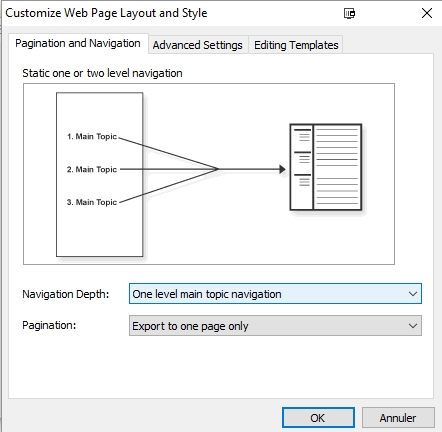 Une fois les modifications de la feuille de style effectuée (celles proposées par défaut sont un peu « datées »), on comprend bien que cet outil a un fort potentiel, notamment lorsqu’on souhaite mettre à disposition un dossier documentaire au long cours. Par exemple une synthèse trimestrielle de la veille effectuée sur les deepfakes.
Une fois les modifications de la feuille de style effectuée (celles proposées par défaut sont un peu « datées »), on comprend bien que cet outil a un fort potentiel, notamment lorsqu’on souhaite mettre à disposition un dossier documentaire au long cours. Par exemple une synthèse trimestrielle de la veille effectuée sur les deepfakes.
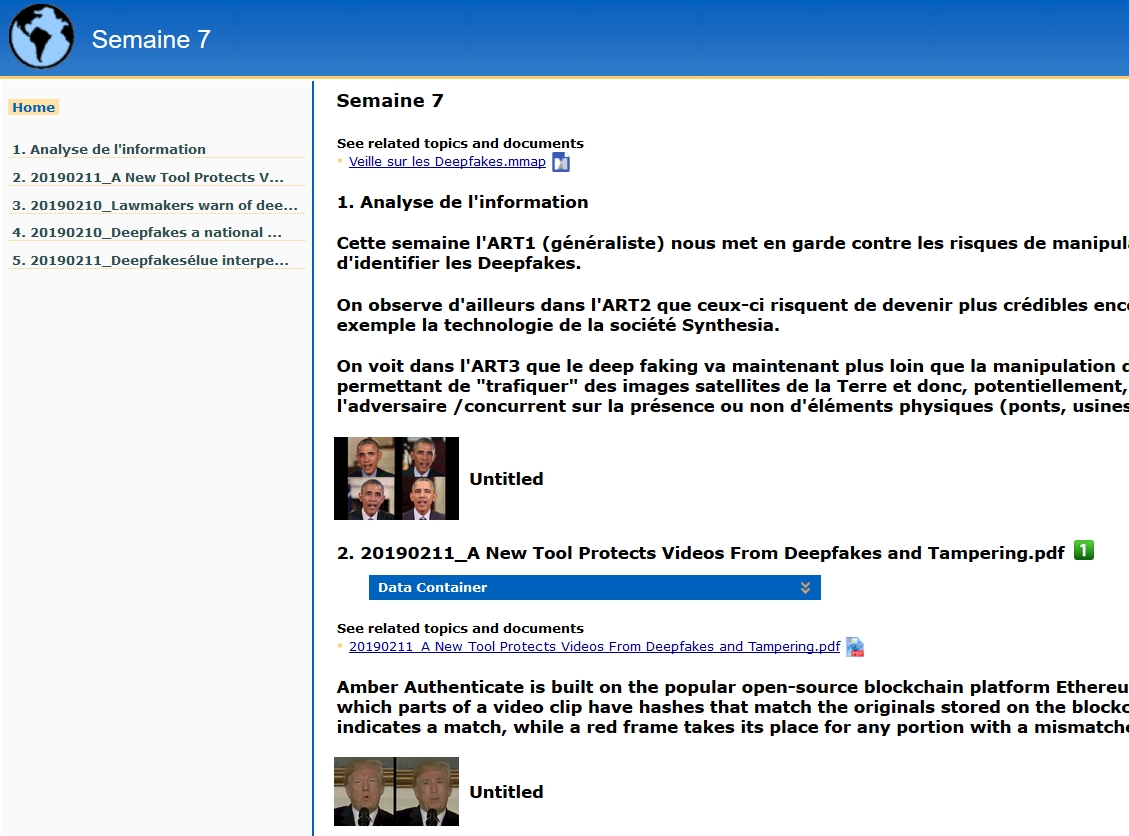
Mini-site web créé à partir de la carte de travail de la semaine 7
Une excellente raison de continuer à utiliser une ancienne version de Mindmanager…
Les formats bureautiques
- Mindjet Player : il s’agit d’un format qui permet de générer un document PDF dont les branches seront cliquables (ouverture/fermeture). Les cartes ainsi créées ne sont plus lisibles avec Foxit Reader et PDF-XChange, elles continuent cependant à l’être avec Adobe Acrobat Reader et constituent, dans ce cas, un bon support de partage des éléments significatifs de votre veille.
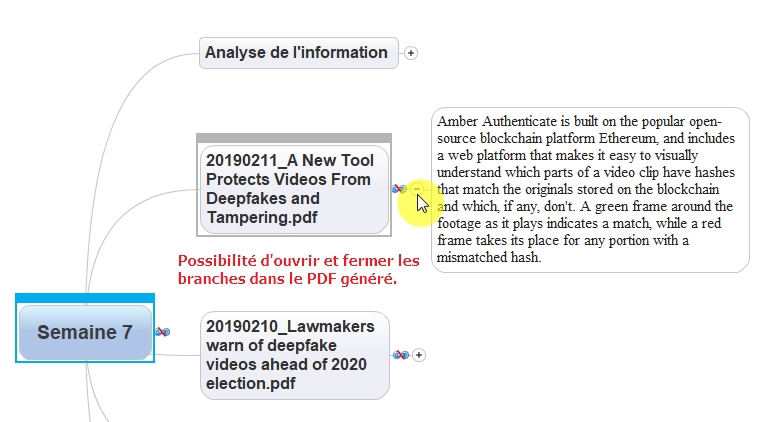
- PDF : l’export passe par une fenêtre de dialogue qui permet d’ajouter des metadonnées au document qui va être créé, mais aussi à gérer son format de sortie et à lui ajouter un éventuel mot de passe. Le document généré est une image de votre carte (vous pouvez télécharger un exemple ici).
- Exporter en Powerpoint : vous pouvez ici transformer votre carte en une présentation Powerpoint qui conserve la hiérarchisation de la carte initiale et l’utilise pour générer les titres des diapos. Ce n’est pas parfait et il y a toujours des modifications à effectuer manuellement (ajout d’images par exemple), mais globalement cela fait 60 à 80 % du travail. De nombreuses options de personnalisation sont proposées dans une boîte dialogue au moment de l’export. (Vous pouvez télécharger ici une version brute du fichier PPT généré. En y appliquant un style par défaut dans Powerpoint vous constaterez que c’est très vite exploitable).
- Exporter en diapositive Powerpoint : le document généré ici n’est pas exploitable, il reproduit une carte simplifiée dans une seule diapositive, carte qui débordera du cadre selon sa taille.
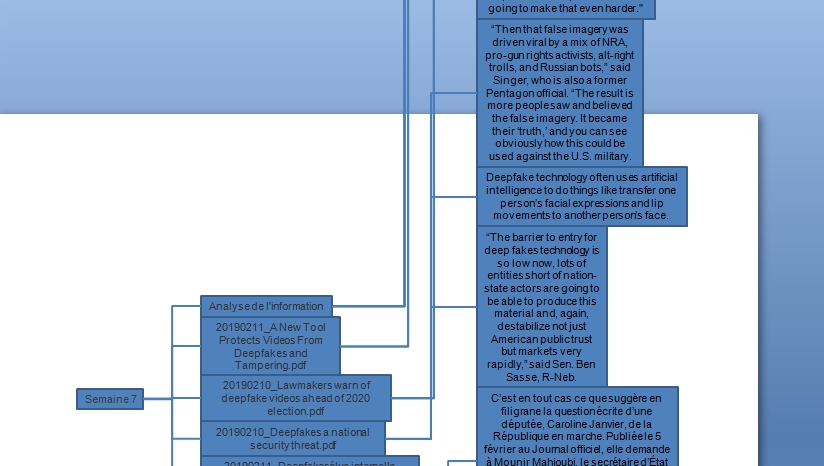
- Formater la présentation Powerpoint : ce mode permet de prévisualiser et de personnaliser une présentation avant de la créer. On peut par exemple choisir les templates de diapositives qui seront utlisées. Personnellement je préfère l’option 3 ci-dessus et effectuer ces modifications directement dans le document Powerpoint déjà généré.
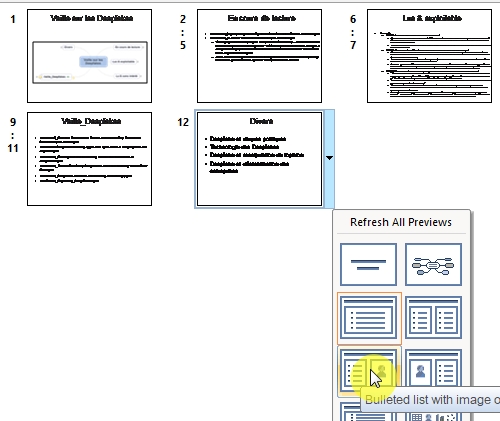
- Exporter vers Microsoft Word (.doc ; .docx) : l’export vers Word est très intégré. On peut le personnaliser via la fenêtre de dialogue qui s’affiche durant l’opération. Par exemple on peut déterminer le nombre de niveaux hiérarchiques que devra avoir le document final, ou encore le type d’énumération (listes numérotées) ou l’import des images, notes, … On peut aussi choisir ou créer le modèle Word dans lequel seront exportés les contenus de la carte. A l’instar de l’export vers Powerpoint, ce n’est pas parfait (il manque notamment les images qu’il faudra ajouter manuellement) mais la plus grande partie du travail de formatage a été effectuée. Reste à créer ou réutiliser la feuille de style à la charte graphique de votre organisation. Vous trouverez ici un exemple à télécharger de livrable généré en 3 clics à partir de l’export de la carte de travail.
- Rassembler et archiver : cette fonctionnalité permet de créer un fichier .zip regroupant à la fois : la carte et les fichiers inclus dans la carte, images et bien sûr PDF des articles. Si vos collègues disposent également de Mindmanager c’est donc un excellent moyen de leur transmettre vos cartes de travail et les documents qui les accompagnent. Ceux qui disposent de Mindmanager peuvent voir le résultat en récupérant ce fichier .zip.
Les possibilités d’export des cartes Mindmanager 2019
Mindmanager 2019 peut être téléchargé sur cette page et testé gratuitement pendant 30 jours. Pour accéder aux fonctionnalités d’export il faut :
- Cliquer sur l’onglet « Fichier »
- Choisir le menu « Exporter »
- Choisir le format d’export qui vous intéresse
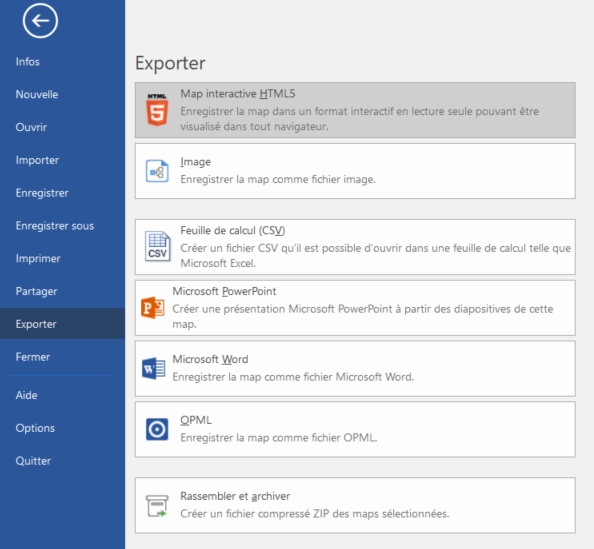
Les formats image
Ce sont les mêmes que pour Mindmanager 2008.
Les formats web
- Map interactive HTML5 : le logiciel génère une carte HTML dynamique très facile à publier sur un intranet ou un site web (fichier ici à tester d’un simple clic). Mais il y a mieux. En effet, cette carte affichée dans un navigateur web :
- peut être affichée en tant que présentation dynamique (un peu comme une présentation PPT mais sous forme de mindmap)
- propose une fonctionnalité de recherche par mots-clés
- peut-être filtrée par tâches, icônes, commentaires et surtout par balises (marqueurs), ce qui nous intéresse particulièrement ici puisque nous avons utilisé cette fonctionnalité dans l’étape 4. Vive le HMTL5!
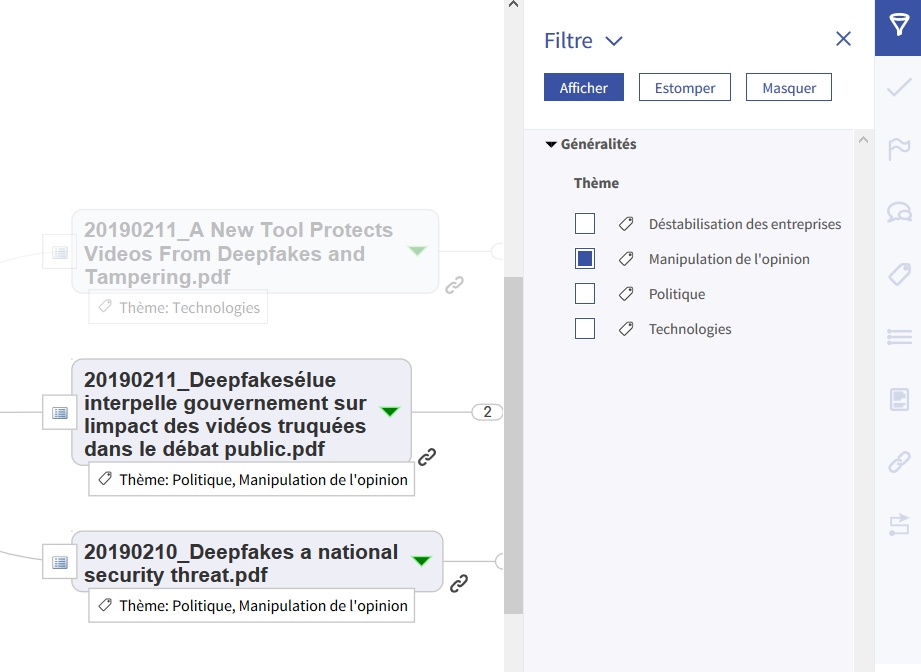
Les formats bureautiques
- Exporter vers Powerpoint : on retrouve ici la fonctionnalité d’export déjà présente pour la version 8.
- Rassembler et archiver : même chose que pour la version 8 sauf qu’il est possible d’intégrer dans le .zip les éventuelles cartes auxquelles votre carte est liée (ex : carte-fille et carte-mère),
- Exporter vers Microsoft Word : les paramètres d’exportation sont un peu plus nombreux que dans la version 8 mais le process est le même et donne donc un document rapidement exploitable sous réserve de quelques améliorations graphiques. Vous pouvez télécharger ce document (généré en moins d’une minute à partir de la carte de travail hebdomadaire) encore très perfectible mais qui a déjà le mérite d’être normalisé et facile à lire.
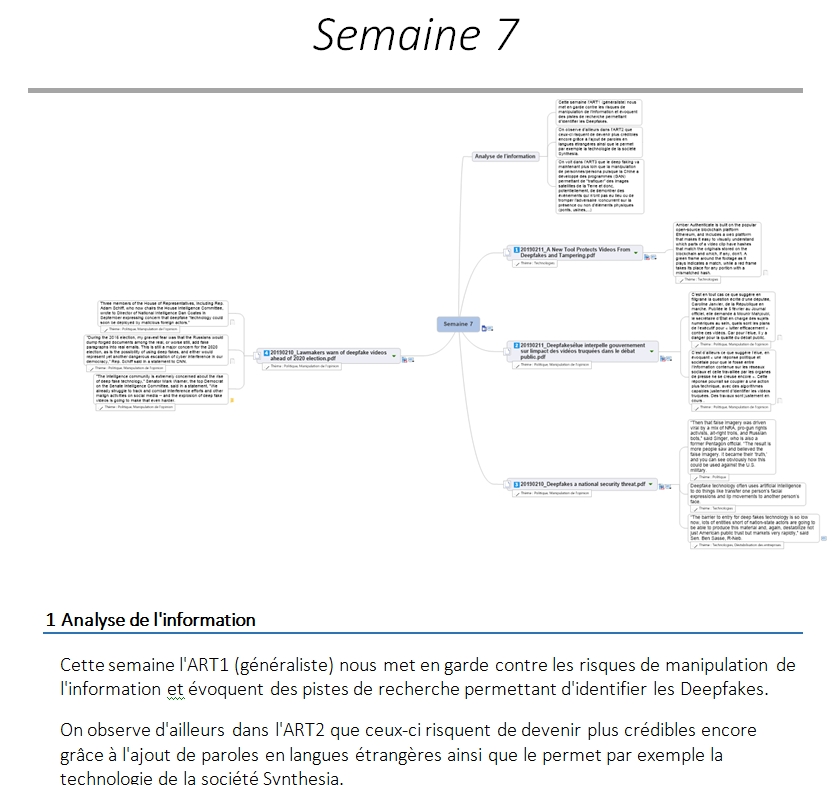 Le travail complémentaire à effectuer consistera surtout à valoriser les éléments les plus importants du document. Notez par ailleurs qu’il suffirait d’ajouter des dates de publication et des sources sous forme de branches ou de labels dans la carte pour les exporter dans le document final.
Le travail complémentaire à effectuer consistera surtout à valoriser les éléments les plus importants du document. Notez par ailleurs qu’il suffirait d’ajouter des dates de publication et des sources sous forme de branches ou de labels dans la carte pour les exporter dans le document final.
Ce qu’il faut déduire de tout cela c’est que les cartes heuristiques, outre les fonctionnalités déjà évoquées dans les précédents articles, sont également un excellent moyen de normaliser les contenus textuels issus d’une veille et de les « repackager » facilement dans un autre produit documentaire. En effet, chaque carte peut devenir au gré des besoins :
-
- une page web ou un mini-site web
-
- un document PDF
-
- une présentation Powerpoint
- un document Word
-
- et même une feuille de calcul, sans parler des formats plus techniques que je n’ai pas abordé ici (OPML,
Cela permet donc d’automatiser la création de livrables « propres » et lisibles, en tout cas très éloignés de ceux, composés de copier-coller mal formatés dans un document Word, qui occupent encore trop souvent les piles de documents à lire des collègues à qui vous les destinez…
Conclusion
Comme on a pu le constater au long de ces articles, les cartes heuristiques, ou mindmaps, sont une solution extrêmement puissante de capture, manipulation et restitution de l’information récoltée lors d’une veille ou d’une recherche d’information thématique. Comme tout outil de travail, elles demandent un minimum d’apprentissage et de mise en oeuvre pour être réellement effectives. Une fois cet investissement en temps effectué et à condition que vous ayez ce besoin régulier d’analyser des corpus documentaires, les mindmaps et la méthodologie développée dans ces articles vous seront d’une aide précieuse, tant pour vous aider à faire sens des documents étudiés que pour diffuser vos analyses.
Rappel : les précédents articles de la série
-
- Mieux exploiter l’information issue de la veille avec le mindmapping. Etape 1 : normaliser les articles découverts sur le web
- Mieux exploiter l’information issue de la veille avec le mindmapping. Etape 2 : créer la carte de travail
- Mieux exploiter l’information issue de la veille avec le mindmapping. Etape 3 : extraire l’information utile
- Mieux exploiter l’information issue de la veille avec le mindmapping. Etape 4 : classer et filtrer l’information pertinente
- Mieux exploiter l’information issue de la veille avec le mindmapping : faut-il remplacer Freeplane et Mindmanager par Docear?
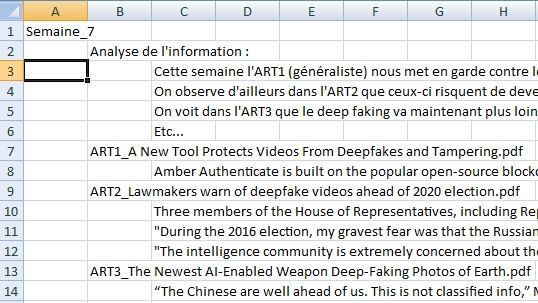
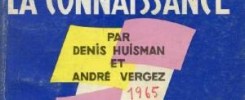

Bravo pour cet article !
Une petite précision concernant l’exportation Java : l’hyper-securisation des navigateurs ne permet plus, en effet, d’effectuer ce genre d’exportation. C’était pourtant un moyen très efficace de partager sa carte de façon dynamique (sans permettre le collaboratif malgré tout).
Très bonne présentation, comme les billets précédents, merci.
Un complément d’information pour les exports HTML avec Docear (et Free-plane). Ces logiciels sont sensibles à la version et au parfum de Java qui les fait fonctionner.
La Jvm recommandée par les développeurs (pour Linux) est la JVM-Oracle v8.
Pour ma part pas de souci d’accent ou d’image clickable lors des exports.
(pas de souci peut être, mais cela ne se devine pas)